ऐप्पल के नए मैकोज़ कैटालिना ने कई नए फीचर्स पेश किए हैं जैसे कि नए ऐप्पल टीवी ऐप के साथ-साथ री-डिज़ाइन किए गए रिमाइंडर ऐप, नया संगीत और पॉडकास्ट ऐप। ऐप्पल ने मौजूदा लोकप्रिय ऐप जैसे नए ब्लॉक प्रेषक और म्यूट थ्रेड फ़ंक्शंस के माध्यम से मेल जैसे एन्हांसमेंट भी प्रदान किए हैं। सामान्य macOS Catalina इंस्टॉल/अपडेट त्रुटियों को ठीक करने में आपकी सहायता करने के लिए यहां एक विस्तृत समस्या निवारण मार्गदर्शिका है।
सम्बंधित:
- MacOS Catalina में संगीत और वीडियो को कैसे सिंक करें
- मैकोज़ कैटालिना यूएसबी इंस्टॉलर कैसे बनाएं
- MacOS Catalina पर होम शेयरिंग फीचर कहां है
- MacOS Catalina में मेल काम नहीं कर रहा है, कैसे-कैसे ठीक करें
- मैकोज़ कैटालिना में ऐप स्टोर काम नहीं कर रहा है, कैसे-कैसे ठीक करें
अंतर्वस्तु
- MacOS कैटालिना संगतता की जाँच करें
- MacOS Catalina को स्थापित करने से पहले 10 आइटम की चेकलिस्ट
- MacOS Catalina डाउनलोड करने में त्रुटि
-
MacOS Catalina की स्थापना की तैयारी में त्रुटि हुई
- अपने Mac पर सिस्टम दिनांक और समय बदलें
- installinfo.plist निकालें और जिद्दी इंस्टॉल समस्याओं को ठीक करने के लिए पुन: प्रयास करें
-
macOS कैटालिना स्थापित नहीं किया जा सका, कैसे ठीक करें
- macOS कैटालिना अपडेट स्क्रीन सेट करने पर अटक गया?
- MacOS Catalina को स्थापित करने में संग्रहण स्थान संबंधी त्रुटियाँ
- मैकोज़ कैटालिना स्थापित करते समय नेटवर्क एक्सेस त्रुटि
- सामान्य त्रुटि संदेश के लिए एसएमसी रीसेट करें और पुनः प्रयास करें
- macOS कैटालिना इंस्टाल पूरा नहीं हुआ
-
MacOS Catalina इंस्टालेशन के बाद Mac प्रारंभ नहीं होता है
- कैटालिना अपडेट के बाद आईक्लाउड साइन-इन लूप पर अटक गया?
- अभी भी समस्याएं आ रही हैं? आपको एक नए इंस्टाल की आवश्यकता हो सकती है
- संबंधित पोस्ट:
MacOS कैटालिना संगतता की जाँच करें
macOS कैटालिना 2012 और बाद के मॉडल मैकबुक एयर, मैकबुक प्रो, आईमैक और मैक मिनी पर उपलब्ध है। मैकबुक मॉडल जो 2015 या उसके बाद के हैं, वे भी macOS कैटालिना में अपडेट कर सकेंगे। यहां मैक मॉडल हैं जिन पर आप मैकोज़ कैटालिना स्थापित कर सकते हैं।
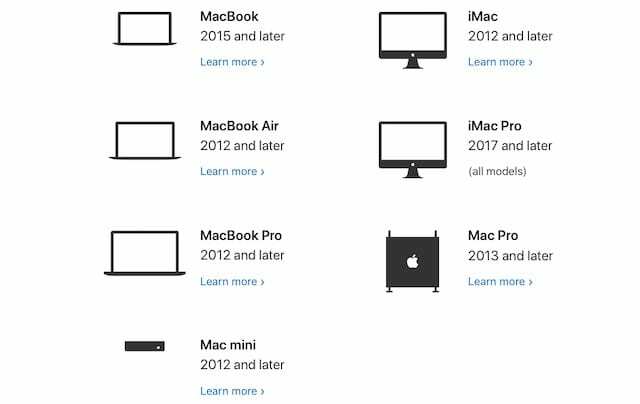
MacOS Catalina को स्थापित करने से पहले 10 आइटम की चेकलिस्ट
इससे पहले कि आप अपने ऐप्पल मैक पर मैकोज़ कैटालिना स्थापित करें, नीचे दिखाए गए आइटम्स की चेकलिस्ट को ब्राउज़ करने के लिए कुछ समय व्यतीत करना उचित हो सकता है। स्थापना संबंधी समस्याओं के निवारण के लिए आइटम 1, 6, 7 और 10 आवश्यक हैं।
- अपने मैकबुक का बैकअप लें और सुनिश्चित करें कि आपका आईट्यून्स मीडिया पुस्तकालय का बैकअप लिया गया है
- की जाँच करें 32 बिट ऐप्स (आप उन्हें macOS Catalina पर उपयोग नहीं कर पाएंगे)
- एप्लिकेशन फ़ोल्डर से किसी भी पुराने 'मैकोज़ स्थापित करें ..' प्रकार की फ़ाइलों को हटा दें
- इंस्टॉल करने का प्रयास करते समय मैकबुक से बाहरी ड्राइव और अन्य एक्सेसरीज़ को हटा दें
- अपने मैकबुक को चार्जिंग में लगाएं
- अपडेट डाउनलोड करने से पहले वीपीएन को डी-एक्टिवेट करें
- बाद में समस्याओं से बचने के लिए डिस्क उपयोगिता / प्राथमिक चिकित्सा चलाएँ। सुनिश्चित करें कि आपके पास पर्याप्त खाली स्थान है।
- सुनिश्चित करें कि आपके पास मजबूत वाई-फाई नेटवर्क है
- MacOS बनाएँ USB ड्राइव को केवल मामले में स्थापित करें
- थर्ड पार्टी निकालें'केक्स्ट' फ़ाइलें। इनमें से कुछ समस्याएँ पैदा करने के लिए जाने जाते हैं
अब जब हमने मूल बातें कवर कर ली हैं, तो आइए सामान्य इंस्टॉलेशन त्रुटियों को देखें और उन्हें कैसे ठीक करें।
MacOS Catalina डाउनलोड करने में त्रुटि
MacOS Catalina को डाउनलोड करना प्रक्रिया का पहला चरण है। आपके मैक की सेटिंग्स के आधार पर, यह पहले से ही डाउनलोड और उपलब्ध हो सकता है (यदि आप स्वचालित अपडेट का उपयोग करते हैं)।
MacOS Mojave से शुरू होकर, Apple ने आपके मशीन पर macOS तक पहुँचने के तरीके में बदलाव किए हैं। ऐप स्टोर से इसे डाउनलोड करने के बजाय, आप अपडेट को डाउनलोड करने के लिए > सिस्टम वरीयताएँ > सॉफ़्टवेयर अपडेट पर क्लिक कर सकते हैं।
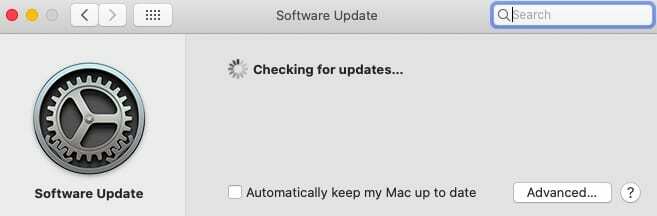
यदि आपका macOS Catalina डाउनलोड समय ले रहा है या अटका हुआ है, तो आप निम्न कार्य करना चाह सकते हैं:
- जाँच Apple सर्वर स्थिति और सुनिश्चित करें कि macOS सॉफ़्टवेयर अपडेट 'हरा' है
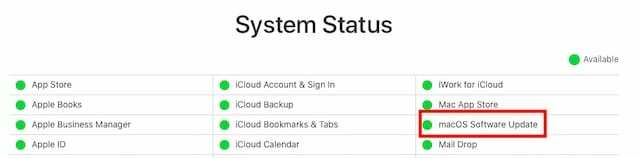
Apple सिस्टम की स्थिति जांचें - सुनिश्चित करें कि आपका वाई-फाई मजबूत है या वायर्ड इंटरनेट कनेक्शन का उपयोग करें
- अगर यह लंबे समय से अटका हुआ है तो 'नए अपडेट डाउनलोड कर रहा है...' संदेश के आगे 'X' पर क्लिक करके डाउनलोड रद्द कर दें।
- अपने डीएनएस को 8.8.8.8.4. पर स्विच करें और macOS Catalina डाउनलोड करने का पुनः प्रयास करें
कभी-कभी इसमें कुछ प्रयास हो सकते हैं, खासकर शुरुआती दिनों में जब ऑपरेटिंग सिस्टम को डाउनलोड करने के लिए सॉफ्टवेयर जारी किया जाता है।
MacOS Catalina की स्थापना की तैयारी में त्रुटि हुई
macOS Catalina के डाउनलोड हो जाने के बाद, सिस्टम इसे इंस्टालेशन के लिए तैयार करता है। कुछ दुर्लभ उदाहरणों में, कुछ उपयोगकर्ता त्रुटि संदेश देख सकते हैं 'स्थापना की तैयारी में त्रुटि हुई। एप्लिकेशन को फिर से चलाने का प्रयास करें”.
आप इस तरह के संदेशों में भी भाग सकते हैं:
"इंस्टॉल एप्लिकेशन की इस प्रति को सत्यापित नहीं किया जा सकता है। इसे डाउनलोड करने के दौरान दूषित या छेड़छाड़ की गई हो सकती है" त्रुटि, या "इंस्टॉल एप्लिकेशन की यह प्रति सत्यापित नहीं की जा सकती. इसे डाउनलोड करने के दौरान दूषित या छेड़छाड़ की गई हो सकती है, या एक बहुत ही सामान्य त्रुटि जैसे "स्थापना तैयार करते समय कोई त्रुटि उत्पन्न हुई। फिर से दौड़ने का प्रयास करें" त्रुटि संदेश।
अगर आपको इंस्टॉल प्रक्रिया के दौरान इन त्रुटि संदेशों का सामना करना पड़ता है, तो सबसे आसान काम अपने मैक को रीबूट करना और फिर से इंस्टॉल करने का प्रयास करना है। कुछ पुनर्प्रयास आमतौर पर इस समस्या का ध्यान रखते हैं।
यदि त्रुटि संदेश लगातार हैं और आपने कई बार रीबूट करने का प्रयास किया है। यहां कुछ तरकीबें दी गई हैं जिन्होंने अतीत में हमारे लिए काम किया है और हमारा सुझाव है कि जब तक समस्या हल नहीं हो जाती तब तक आप उन्हें आजमाएं।
अपने Mac पर सिस्टम दिनांक और समय बदलें
- > सिस्टम वरीयताएँ > दिनांक और समय पर क्लिक करें
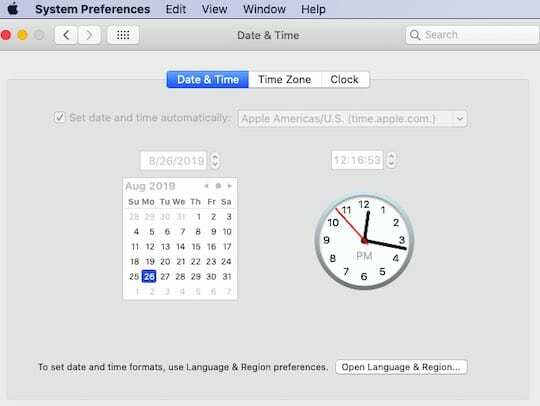
- 'सेट दिनांक और समय स्वचालित रूप से' को चालू पर सेट करें।
- यदि इसकी पहले से जाँच की गई है, तो इसे अनचेक करें और फिर अपना मैकबुक पुनः आरंभ करें
- दिनांक और समय सेटिंग पर वापस जाएं और इसे जांचें
- अब macOS Catalina स्थापित करने का प्रयास करें
ऊपर दिए गए चरणों के लिए आवश्यक है कि आप इंटरनेट से कनेक्ट हों।
macOS Catalina की पुरानी कॉपी हटाएं और फिर से इंस्टॉल करें
यदि उपरोक्त सिस्टम दिनांक/समय ट्रिक से आपकी समस्या का समाधान नहीं हुआ, तो आपको अपने एप्लिकेशन फ़ोल्डर से डाउनलोड किए गए macOS Catalina सॉफ़्टवेयर को हटाना पड़ सकता है।
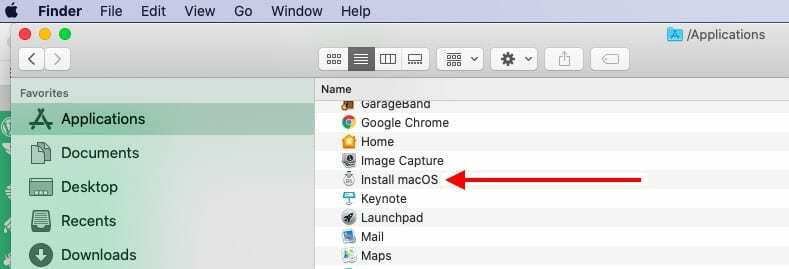
अपने एप्लिकेशन फ़ोल्डर में इंस्टॉल सॉफ़्टवेयर का पता लगाएँ और उसे ट्रैश में ले जाएँ। फ़ाइल को ट्रैश में ले जाने के बाद, ट्रैश खाली करें और अपने मैकबुक को पुनरारंभ करें।
एक बार जब आपका मैकबुक पुनरारंभ हो जाता है, तो > सिस्टम वरीयताएँ> सॉफ़्टवेयर अपडेट पर जाएं और इंस्टॉल प्रक्रिया को फिर से डाउनलोड करने और चलाने का प्रयास करें।
यदि आपको त्रुटियाँ दिखाई देती हैं तो आपको इसी प्रक्रिया का पालन करना होगा 'इंस्टॉलर को सत्यापित करने में त्रुटि हुई'। एप्लिकेशन फोल्डर से macOS इंस्टाल सॉफ्टवेयर को डिलीट करें और फिर से डाउनलोड और इंस्टॉल करें।
installinfo.plist निकालें और जिद्दी इंस्टॉल समस्याओं को ठीक करने के लिए पुन: प्रयास करें
हमने इस मुद्दे को macOS Mojave और High Sierra पर देखा है जहाँ स्थापित करने का प्रयास त्रुटि दिखाता है 'इंस्टॉल किए गए macOS एप्लिकेशन की कॉपी क्षतिग्रस्त हो गई है और macOS को इंस्टॉल करने के लिए इसका उपयोग नहीं किया जा सकता है’. इस समस्या का समाधान यह है कि इंस्टॉलर ऐप के अंदर से installinfo.plist को हटा दें और फिर पुनः इंस्टॉल करने का प्रयास करें।
- अपने एप्लिकेशन फ़ोल्डर में जाएं
- macOS Catalina के लिए इंस्टॉलर खोजें
- इंस्टॉलर पर राइट क्लिक करें और 'पैकेज सामग्री दिखाएं' पर क्लिक करें
- 'सामग्री' नाम के फ़ोल्डर पर क्लिक करें
- 'SharedSupport' नाम के फोल्डर पर क्लिक करें
- 'Installllnfo.plist' नाम की फाइल को डिलीट करें
- पुष्टि करने के लिए अपना व्यवस्थापन पासवर्ड दर्ज करें
- अब इंस्टालर को ओपन करें और रन करें
macOS कैटालिना स्थापित नहीं किया जा सका, कैसे ठीक करें
macOS कैटालिना अपडेट स्क्रीन सेट करने पर अटक गया?
कुछ उपयोगकर्ता पाते हैं कि अद्यतन प्रक्रिया अटक जाती है। क्या यह 'अपनी मैक स्क्रीन की स्थापना' के साथ अटका हुआ है? दूसरी जगह जहां अपडेट अटका हुआ लग सकता है, वह है 'फाइंड माई' ऐप।
यदि किसी कारण से अपडेट अटक गया है और आप एक चरखा का सामना कर रहे हैं, तो सबसे अच्छा विकल्प अपने मैकबुक को पुनरारंभ करना है। स्विच ऑफ करने के लिए अपने मैक पर पावर बटन दबाएं और फिर अपनी मशीन को रीस्टार्ट करें।
यह टिप किसी भी उपयोगकर्ता के लिए काम करना चाहिए जिसका मैकबुक मैकओएस कैटालिना को अपडेट करने का प्रयास करते समय सेटिंग स्क्रीन पर घंटों तक अटका रहता है।
MacOS Catalina को स्थापित करने में संग्रहण स्थान संबंधी त्रुटियाँ
ऐसे समय होते हैं जब macOS इंस्टालेशन उतना सुचारू रूप से आगे नहीं बढ़ता जितना कोई चाहेगा। कभी-कभी उपयोगकर्ताओं को त्रुटि संदेशों का सामना करना पड़ता है जैसे 'macOS स्थापित नहीं किया जा सका, लक्ष्य डिस्क बहुत छोटा है'।
कभी-कभी, इंस्टॉल प्रक्रिया आपको स्पष्ट रूप से संदेश दिखाएगी “ चयनित वॉल्यूम पर पर्याप्त खाली स्थान नहीं है..'
इस तरह की त्रुटियाँ आमतौर पर तब होती हैं जब आपके मैकबुक पर पर्याप्त संग्रहण स्थान नहीं होता है। यदि आपने macOS Catalina में अपडेट करने से पहले अपने संग्रहण को अनुकूलित नहीं किया है, तो यह कुछ संग्रहण खाली करने का समय हो सकता है। MacOS Catalina को स्थापित करने का प्रयास करते समय कम से कम 18.5 - 20GB खाली स्थान होना सबसे अच्छा है।
Apple ने एक विस्तृत श्वेत पत्र प्रकाशित किया है जो आपको दिखाता है कि आप कैसे कर सकते हैं मुक्त भंडारण स्थान अपने मैक पर। इस Apple गाइड का उपयोग करें और अपने Mac पर स्टोरेज खाली करें और फिर से प्रयास करें।
मैकोज़ कैटालिना स्थापित करते समय नेटवर्क एक्सेस त्रुटि
एक और त्रुटि जो macOS कैटालिना को स्थापित करने का प्रयास करते समय दिखाई देती है, वह नेटवर्क/इंटरनेट एक्सेस से जुड़ी है। यह त्रुटि त्रुटि संदेश के साथ दिखाई देती है 'कोड = 551’. कृपया अपने मैक पर अपनी नेटवर्क सेटिंग जांचें।
यह एक त्रुटि है जो मुख्य रूप से उन उपयोगकर्ताओं को प्रभावित करती है जो फ़ायरवॉल या तृतीय पक्ष सुरक्षा सॉफ़्टवेयर आदि के पीछे हैं। आप ऐसे सॉफ़्टवेयर को अक्षम करना और macOS Catalina को पुनः स्थापित करने का प्रयास करना चाह सकते हैं।
सामान्य त्रुटि संदेश के लिए एसएमसी रीसेट करें और पुनः प्रयास करें
यदि आपको कोई सामान्य त्रुटि संदेश दिखाई देता है जैसे 'macOS को स्थापित करने में त्रुटि हुई' तो नीचे दिए गए चरणों का पालन करें:
- शट डाउन करें और अपना मैकबुक रीस्टार्ट करें
- एक प्रदर्शन करें एसएमसी रीसेट आपके मैकबुक का
- SMC पूर्ण होने के बाद macOS Catalina को पुनः स्थापित करने का प्रयास करें
अद्यतन करने से पहले SMC रीसेट वास्तव में कई macOS स्थापित संबंधित समस्याओं को ठीक करने में मदद करता है।
macOS कैटालिना इंस्टाल पूरा नहीं हुआ
क्या आपका macOS कैटालिना इंस्टॉलेशन 'के साथ अटका हुआ है X मिनट शेष' हमेशा के लिए संदेश? यह उस स्क्रीन पर आगे नहीं बढ़ता है।
यदि आपका macOS Catalina इंस्टॉल हर बार अंतिम चरण में विफल रहता है (x मिनट शेष दिखाता है और फिर त्रुटि संदेश प्रदर्शित करता है)। त्रुटि संदेश पर 'ओके' पर क्लिक करने से आप इंस्टॉल प्रक्रिया से बाहर हो जाते हैं, आप अपने कंसोल लॉग की जांच कर सकते हैं। (var/log निर्देशिका)।
एक मौका है कि आपका उपयोगकर्ता खाता दूषित हो गया है और यह इंस्टॉलेशन को पूरा होने से रोक रहा है।
- MacOS में भ्रष्ट उपयोगकर्ता खातों को कैसे-कैसे ठीक करें
इसे हल करने का एक तरीका यह होगा कि आप अपने मैकबुक पर एक नया व्यवस्थापक खाता बनाएं, macOS स्थापित करें कैटालिना नए व्यवस्थापक खाते का उपयोग कर रहा है और एक बार स्थापना पूर्ण होने के बाद, आप नए व्यवस्थापक से लॉग आउट कर सकते हैं लेखा। बाद में अपने पुराने व्यवस्थापक खाते से लॉग इन करें और नए बनाए गए व्यवस्थापक खाते को हटा दें।
MacOS Catalina इंस्टालेशन के बाद Mac प्रारंभ नहीं होता है
कुछ उपयोगकर्ता macOS Catalina को डाउनलोड करने और स्थापित करने में कोई समस्या नहीं होने की रिपोर्ट करते हैं, लेकिन अद्यतन के बाद स्टार्टअप करने का प्रयास करते समय उनका Mac कताई आइकन के साथ हैंग हो जाता है।
अन्य समस्या जो अक्सर रिपोर्ट की जाती है वह यह है कि बूट अनुक्रम सही ढंग से शुरू होता है और फिर एक प्रगति पट्टी दिखाता है। NS प्रगति पट्टी 90% पर अटक जाती है या तो और यह उससे आगे नहीं बढ़ता है।
अन्य उपयोगकर्ता रिपोर्ट a. के साथ फंसने की रिपोर्ट करते हैं काली स्क्रीन और Apple लोगो घंटों तक।
सामान्यतया इसका अर्थ है कि कोई तृतीय पक्ष kext फ़ाइल है जो समस्याएँ उत्पन्न कर रही है।
इसकी पुष्टि करने और इसका समाधान करने का एक त्वरित तरीका सभी तृतीय पक्ष kext फ़ाइलों को आपके /Library/Extensions फ़ोल्डर से बाहर ले जाना और फिर अपने Mac को बूट करने का प्रयास करना है।
ऐसा करने के लिए, अपने मैक को सेफ मोड में रिबूट करें (अपने मैक को पुनरारंभ करते समय 'शिफ्ट' कुंजी को तब तक दबाकर रखें जब तक कि आप ऐप्पल लोगो नहीं देख लेते। जब आप लॉगिन स्क्रीन देखें तो Shift कुंजी को छोड़ दें)।
एक बार जब आप सुरक्षित मोड में हों, तो अपनी उपयोगिताओं से टर्मिनल खोलें और निम्न आदेश टाइप करें:
mkdir ~/एक्सटेंशन-बैकअप && sudo mv /लाइब्रेरी/एक्सटेंशन/* ~/एक्सटेंशन-बैकअप/
एक बार जब आप उपरोक्त कमांड का उपयोग करके Kext फ़ाइलों को स्थानांतरित कर लेते हैं, तो अपने मैक को पुनरारंभ करें और जांचें कि क्या यह होता है।
कैटालिना अपडेट के बाद आईक्लाउड साइन-इन लूप पर अटक गया?
मैकोज़ कैटालिना के साथ अपने मैक को अपडेट करने के बाद कई उपयोगकर्ता आईक्लाउड प्रमाणीकरण लूप के साथ फंस गए हैं।
यहां टोनी सिट्रानो (@acitrano) की एक टिप दी गई है जिसने कई उपयोगकर्ताओं को समस्या को ठीक करने में मदद की है।
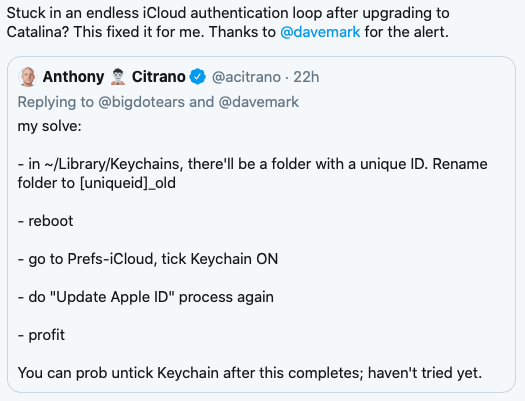
अभी भी समस्याएं आ रही हैं? आपको एक नए इंस्टाल की आवश्यकता हो सकती है
यदि आपको अभी भी कोई भाग्य नहीं मिल रहा है और आप एक नई स्थापना शुरू करना चाहते हैं, तो नीचे दिए गए चरणों का पालन करें। आप Apple के श्वेत पत्र से चरणों का अधिक विस्तृत क्रम और अतिरिक्त जानकारी प्राप्त कर सकते हैं macOS रिकवरी प्रक्रिया.
- मैकबुक बंद करें
- पावर दबाएं, फिर कमांड और आर कुंजी दबाएं। जब तक आपको घूमती हुई ग्लोब स्क्रीन दिखाई न दे, तब तक कुंजियों को दबाए रखें।
- यह macOS यूटिलिटीज स्क्रीन में बूट होगा
- MacOS को पुनर्स्थापित करें चुनें
- डिस्क उपयोगिता चुनें। एचडीडी मिटाएं
- यहां से ओएस इंस्टॉल करें।
आप निम्नलिखित गाइडों का भी पता लगा सकते हैं:
- कैसे-कैसे फ़ैक्टरी रीसेट मैकबुक एयर और अन्य मैक macOS के साथ
- MacOS अपडेट के बाद मैकबुक स्टार्ट नहीं होगा, हाउ-टू फिक्स
- मैक समस्या निवारण और सहायता
तृतीय पक्ष kext फ़ाइलों को हटाने और macOS को फिर से स्थापित करने के बीच, हम उम्मीद कर रहे हैं कि आप macOS Catalina इंस्टॉल / अपडेट समस्याओं को ठीक करने में सक्षम थे। यदि आप अभी भी समस्याओं का अनुभव करना जारी रखते हैं, तो आप Apple सहायता तक पहुँच सकते हैं और उनसे आपकी मदद कर सकते हैं।
कृपया हमें बताएं कि क्या आपके कोई प्रश्न या टिप्पणी हैं। किसी भी सुझाव या वर्कअराउंड को साझा करने के लिए स्वतंत्र महसूस करें जिससे आपको macOS Catalina के लिए स्थापित त्रुटियों से निपटने में मदद मिली। हम पोस्ट को अपडेट रखेंगे क्योंकि हम और जानेंगे और आपकी टिप्पणियां प्राप्त करेंगे।

ऐप्पल पर ए/यूएक्स के शुरुआती आगमन के बाद से तकनीक के प्रति जुनूनी, सुडज़ (एसके) ऐप्पलटूलबॉक्स की संपादकीय दिशा के लिए जिम्मेदार है। वह लॉस एंजिल्स, सीए से बाहर है।
पिछले कुछ वर्षों में दर्जनों OS X और macOS विकासों की समीक्षा करने के बाद, Sudz macOS की सभी चीजों को कवर करने में माहिर है।
पूर्व जीवन में, सुडज़ ने फॉर्च्यून 100 कंपनियों को उनकी प्रौद्योगिकी और व्यवसाय परिवर्तन आकांक्षाओं के साथ मदद करने का काम किया।